PPT幻灯片如何添加日期编号
1、打开电脑,右击桌面,选择【新建--演示文稿】进行新建文稿PPT。
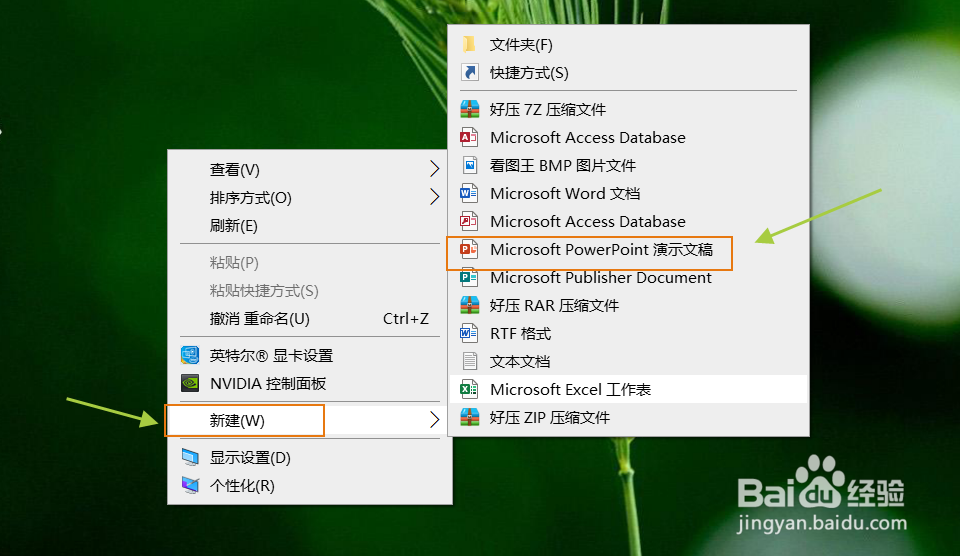
2、双击打开PPT软件,点击【单击以添加第一张幻灯片 】。

3、按Ctrl+M组合键新建幻灯片,点击两次到五次,则可以出现新的幻灯片。
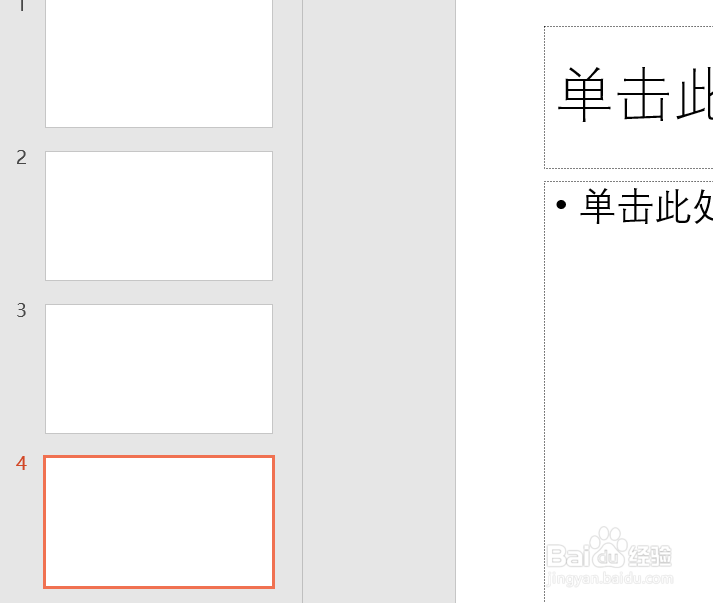
4、点击上方【插入】选项卡,在文本组中,点击【幻灯片编号】。

5、勾选日期和时间,选择【固定】按钮,点击【幻灯片编号】,点击【全部应用】即可。

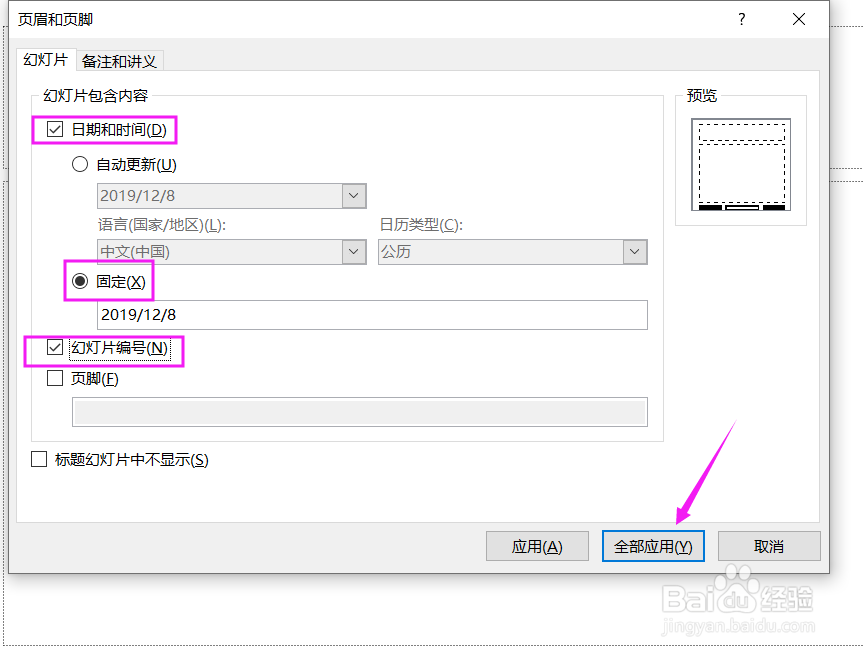
6、总结如下:
①打开电脑,右击桌面选择【新建--演示文稿】。
②双击PPT打开,点击【单击以添加第一张幻灯片 】。
③按Ctrl+M组合键新建幻灯片,点击上方【插入】选项卡,选择【幻灯片编号】
④勾选日期和时间,选择【固定】按钮,点击【幻灯片编号】,点击【全部应用】即可。
声明:本网站引用、摘录或转载内容仅供网站访问者交流或参考,不代表本站立场,如存在版权或非法内容,请联系站长删除,联系邮箱:site.kefu@qq.com。
阅读量:142
阅读量:196
阅读量:168
阅读量:81
阅读量:131